练习一
上机要点
a、如何创建解决方案
b、如何创建空项目
c、如何添加源文件
d、编写入口程序并弹出对话框
步骤
1、创建空白解决方案
打开Visual Studio,菜单文件 新建 新建项目 其他项目,选择其他项目 Visual Studio解决方案 空白解决方案,然后填写方案名称“Windows程序练习”,选择保存路径,完成创建。
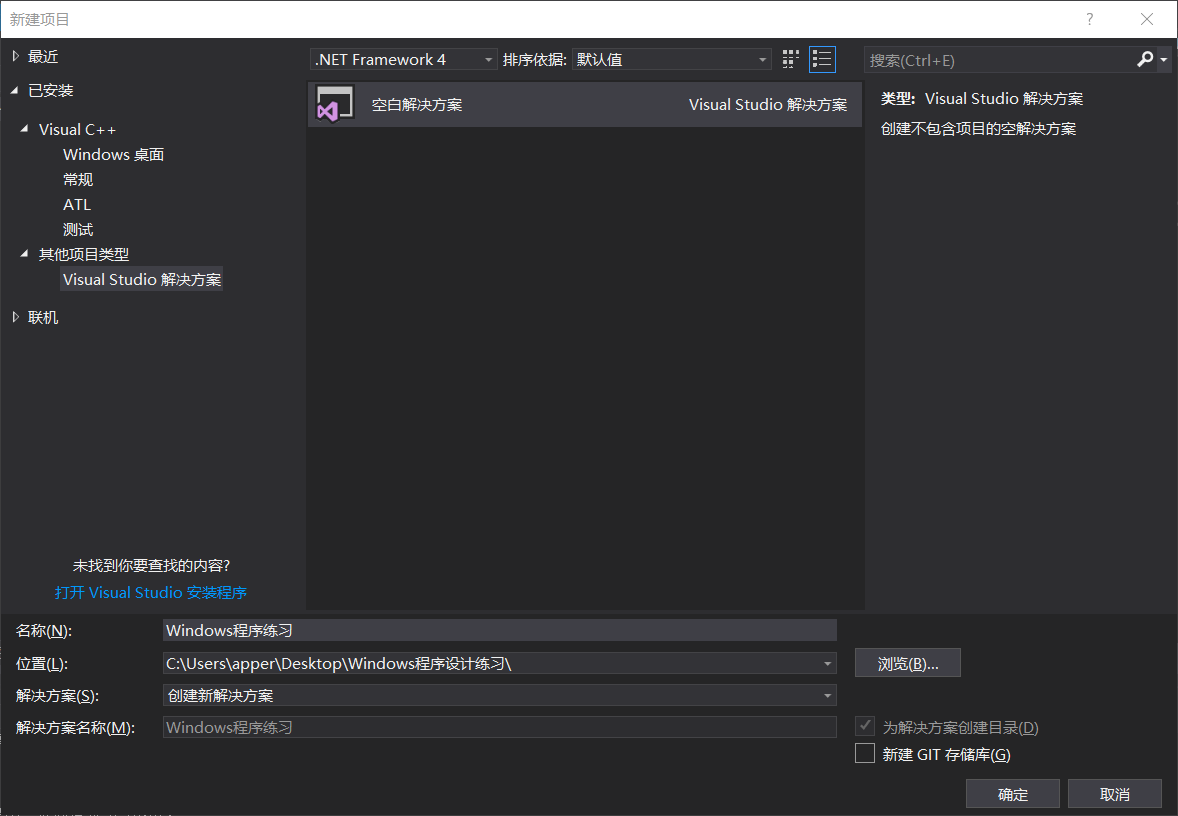
2、创建空白项目
解决方案创建后,在解决方案名称上,右键 新建 新建项目,选择Visual C++ Windows桌面程序 Windows桌面向导,填写项目名称“练习1:入口函数、弹出对话框”,完成创建。
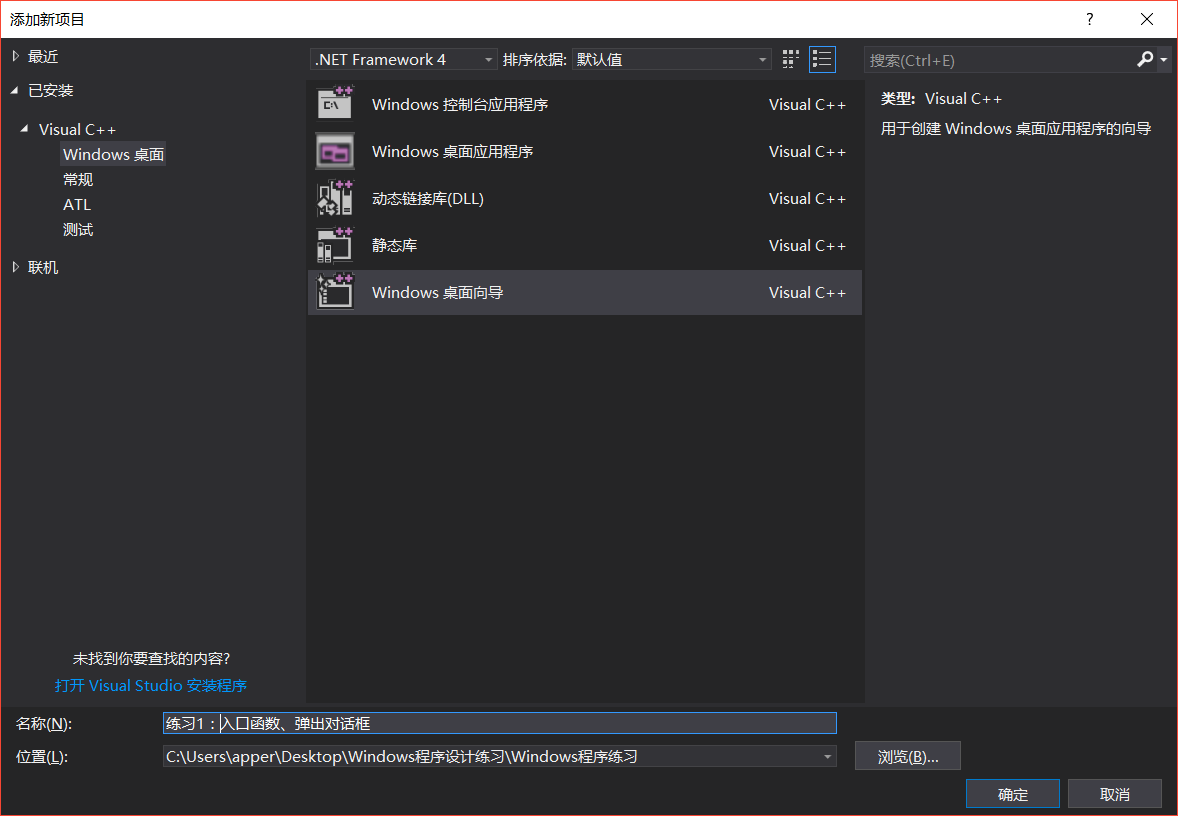
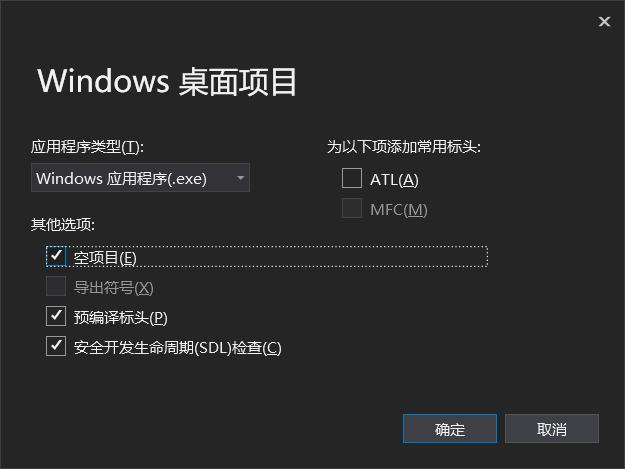
3、往项目添加源文件
在项目名称上,右键 添加 添加项,选择Visual C++ C++文件(.cpp),填写文件名称“主.cpp”,完成添加。
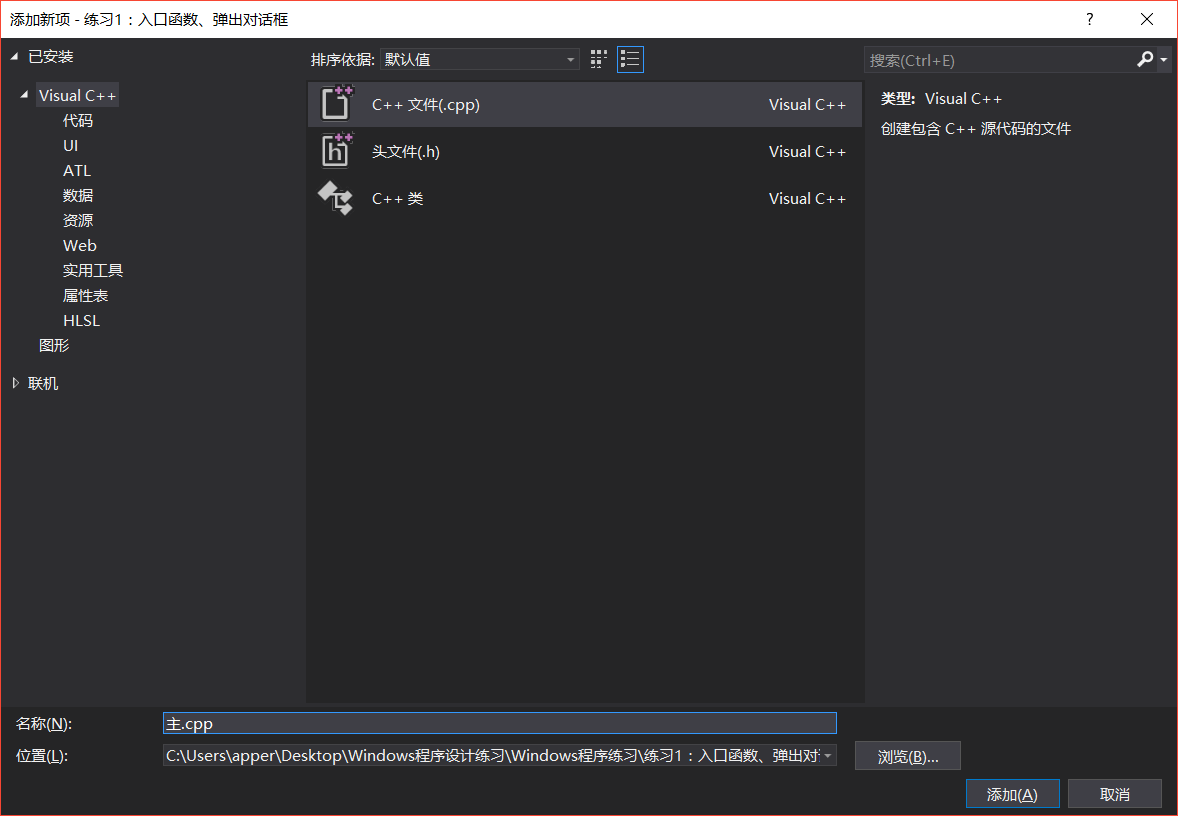
4、主.cpp内容
主点cpp文件编写了一个入口函数,然后弹出一个对话框,然后结束返回。#include
#include
int APIENTRY _tWinMain(_In_ HINSTANCE hInstance,
_In_opt_ HINSTANCE hPrevInstance,
_In_ LPTSTRlpCmdLine,
_In_ intnCmdShow) {
MessageBox(nullptr, _T("你好,codbo.cn!"), _T("提示"), MB_OK);
return 0;
}
5、调试运行程序
运行程序有几种方式:a、菜单调试 开始调试 b、快捷键F5 c、点击菜单栏本地Windows调试器。
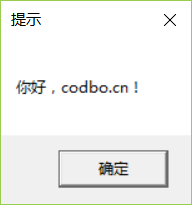





















 609
609











 被折叠的 条评论
为什么被折叠?
被折叠的 条评论
为什么被折叠?








